Crie e gerencie grupos de proteção para cargas de trabalho VMware com BlueXP backup and recovery
 Sugerir alterações
Sugerir alterações


Crie grupos de proteção para gerenciar as operações de backup e restauração de um conjunto de cargas de trabalho. Um grupo de proteção é um agrupamento lógico de recursos, como VMs e armazenamentos de dados, que você deseja proteger juntos.
Você pode executar as seguintes tarefas relacionadas a grupos de proteção:
-
Crie um grupo de proteção.
-
Ver detalhes da proteção.
-
Crie um grupo de proteção agora. Ver "Faça backup das cargas de trabalho do VMware agora" .
-
Suspenda e retome o agendamento de backup de um grupo de proteção.
-
Excluir um grupo de proteção.
Crie um grupo de proteção
Agrupe as cargas de trabalho que você deseja proteger em um grupo de proteção. Você pode criar um grupo de proteção para um conjunto de cargas de trabalho que deseja fazer backup e restaurar juntas.
*Função necessária do BlueXP * Administrador da organização, administrador de pasta ou projeto, superadministrador de backup e recuperação ou função de administrador de backup de backup e recuperação. "Saiba mais sobre as funções de acesso do BlueXP para todos os serviços" .
-
No menu de BlueXP backup and recovery , selecione Inventário.
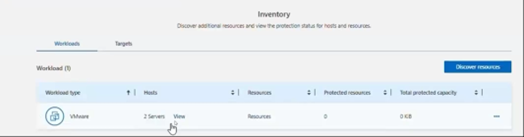
-
Selecione uma carga de trabalho para visualizar os detalhes da proteção.
-
Selecione o ícone Ações
 > Ver detalhes.
> Ver detalhes. -
Selecione a aba Grupos de proteção.
-
Selecione Criar grupo de proteção.
-
Forneça um nome para o grupo de proteção.
-
Selecione as VMs ou bancos de dados que você deseja incluir no grupo de proteção.
-
Selecione seguinte.
-
Selecione a Política de backup que você deseja aplicar ao grupo de proteção.
Se quiser criar uma política, selecione Criar nova política e siga as instruções para criar uma política. Consulte "Criar políticas" para obter mais informações.
-
Selecione seguinte.
-
Revise a configuração.
-
Selecione Criar para criar o grupo de proteção.
Suspender o agendamento de backup de um grupo de proteção
Suspender um grupo de proteção pausa os backups agendados para o grupo de proteção. Talvez você queira suspender um grupo de proteção se quiser interromper temporariamente os backups das cargas de trabalho nesse grupo.
O status da proteção muda para "Em manutenção" quando você suspende um grupo de proteção. Você pode retomar o agendamento de backup a qualquer momento.
-
No menu de BlueXP backup and recovery , selecione Inventário.
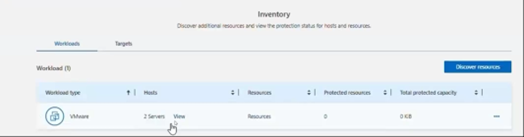
-
Selecione uma carga de trabalho para visualizar os detalhes da proteção.
-
Selecione o ícone Ações
 > Ver detalhes.
> Ver detalhes. -
Selecione a aba Grupos de proteção.
-
Selecione o ícone Ações
 > Suspender grupo de proteção.
> Suspender grupo de proteção. -
Revise a mensagem de confirmação e selecione Suspender.
Retomar o cronograma de backup de um grupo de proteção
Retomar um grupo de proteção suspenso reinicia os backups agendados para o grupo de proteção.
O status da proteção muda de "Em manutenção" quando você suspende um grupo de proteção para "Protegido" quando você o retoma. Você pode retomar o agendamento de backup a qualquer momento.
-
No menu de BlueXP backup and recovery , selecione Inventário.
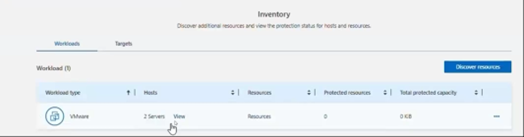
-
Selecione uma carga de trabalho para visualizar os detalhes da proteção.
-
Selecione o ícone Ações
 > Ver detalhes.
> Ver detalhes. -
Selecione a aba Grupos de proteção.
-
Selecione o ícone Ações
 > Grupo de proteção de currículos.
> Grupo de proteção de currículos. -
Revise a mensagem de confirmação e selecione Continuar.
O sistema valida os agendamentos e altera o status da proteção para "Protegido" se os agendamentos forem válidos. Se os agendamentos não forem válidos, o sistema exibirá uma mensagem de erro e não retomará o grupo de proteção.
Excluir um grupo de proteção
A exclusão de um grupo de proteção o remove, juntamente com todos os agendamentos de backup associados. Talvez você queira excluir um grupo de proteção se ele não for mais necessário.
-
No menu de BlueXP backup and recovery , selecione Inventário.
-
Selecione uma carga de trabalho para visualizar os detalhes da proteção.
-
Selecione o ícone Ações
 > Ver detalhes.
> Ver detalhes. -
Selecione a aba Grupos de proteção.
-
Selecione o grupo de proteção que você deseja excluir.
-
Selecione o ícone Ações
 > Excluir.
> Excluir. -
Revise a mensagem de confirmação sobre a exclusão dos backups associados e confirme a exclusão.


